现在开始,我们将详细介绍Python编程环境的搭建,工欲善其事必先利其器,所以我们这里先介绍python详细安装教程。由于Python是跨平台的,他可以运行在Windows、Linux、Mac等系统上,就算在Windows下写的程序,也可以在Linux上面运行。现在我就介绍Windows平台的怎么安装。
第一步,打开官网下载Python
打开Python官网:Welcome to Python.org
按照以下操作进行下载


第二步: 开始安装 Python
我们双击打开软件![]()
?进入这个界面

?然后我们把以下都打上勾
?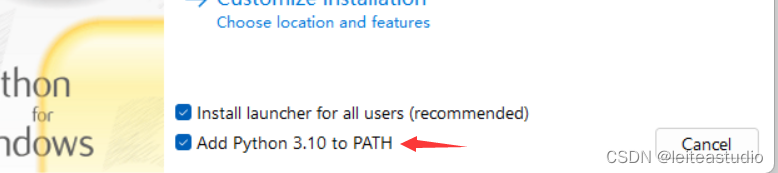
?在选择 Install Now?进行安装? ? ?
?等待进度结束
?出现这个界面就是按照成功了
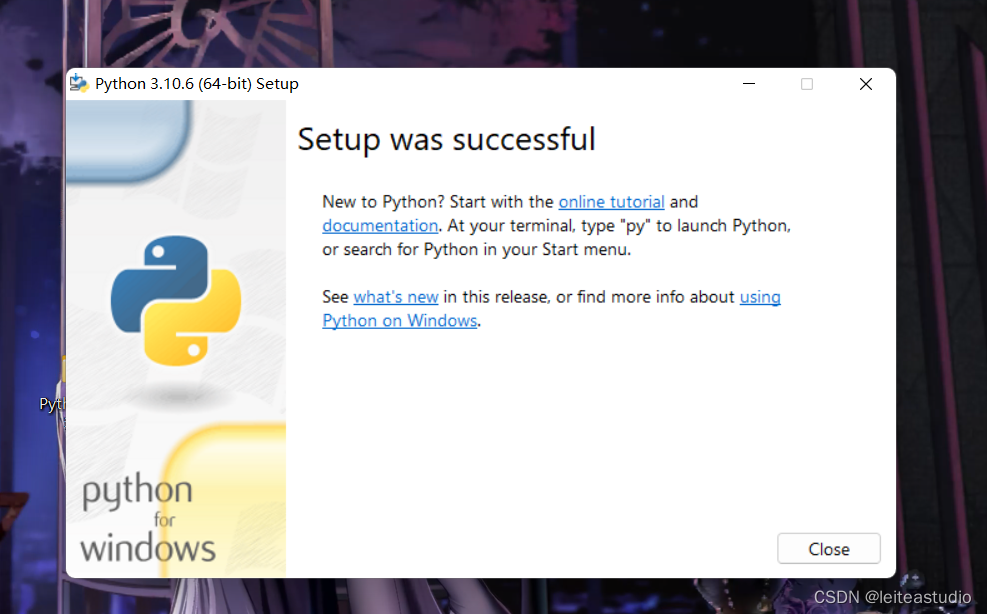
第三步: 检查Python是否安装成功
打开CMD(Ctrl+R键) 输入cmd 再在终端输入Python?
?
?出现以下界面就是按照成功了

?再在终端输入?pip show pip?查看pip是否安装成功即版本
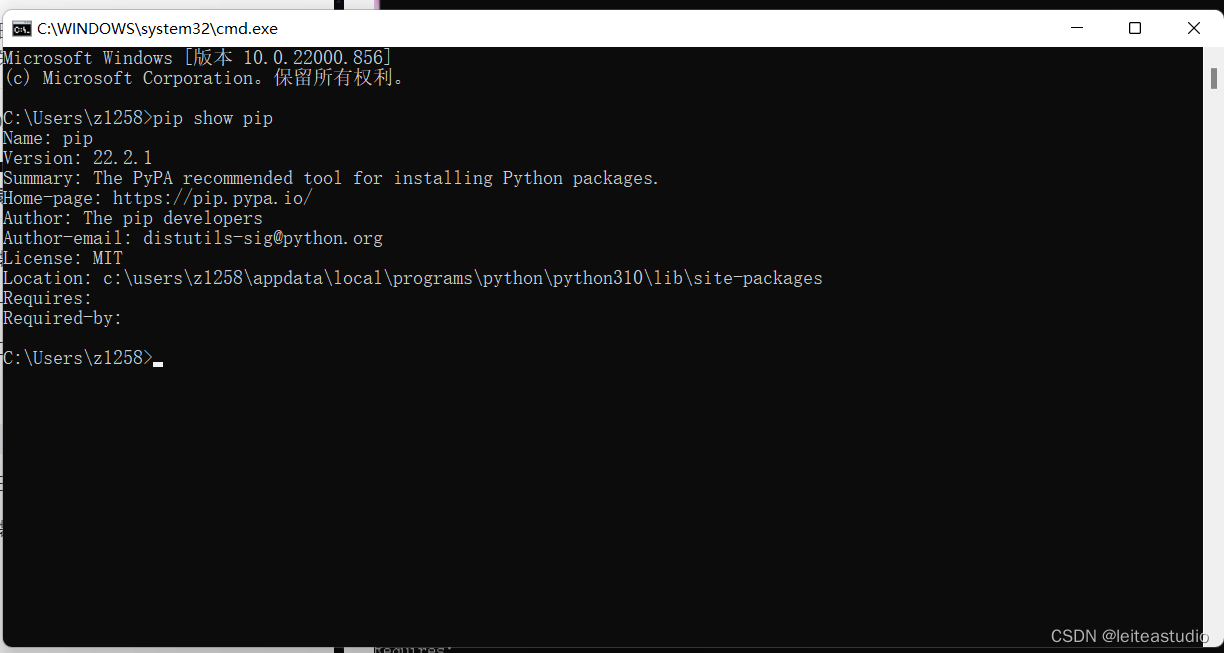
出现上例图片样式即安装成功!?恭喜你!Python安装成功!
下面是PyCharm编辑器的安装
第一步: 下载Pycharm 2022.2.1版本安装包
我们先从 Pycharm 官网下载 Pycharm 2022.2.1 版本的安装包,下载链接如下:
Download PyCharm: Python IDE for Professional Developers by JetBrains

点击下载,静心等待其下载完毕即可。?
第二步: 开始安装 Pycharm 2022.2.1 版本
双击打开软件并点击Next
![]()
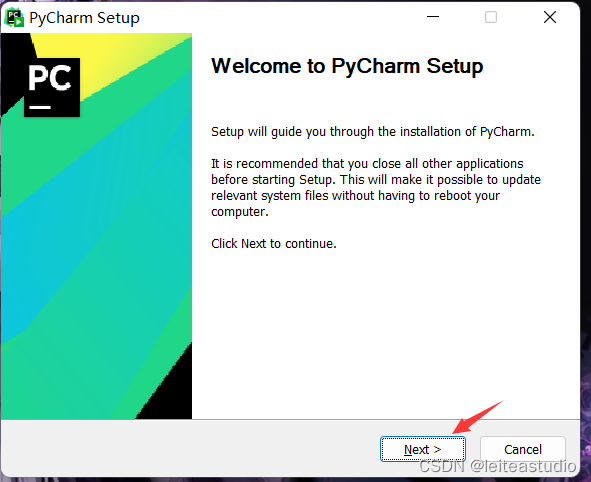
安装目录默认为?C:\Program Files\JetBrains\PyCharm 2022.2.1, 这里笔者选择的是默认路径:

勾选创建桌面快捷方式,这边方便后续打开 Pycharm,然后点击 Next:
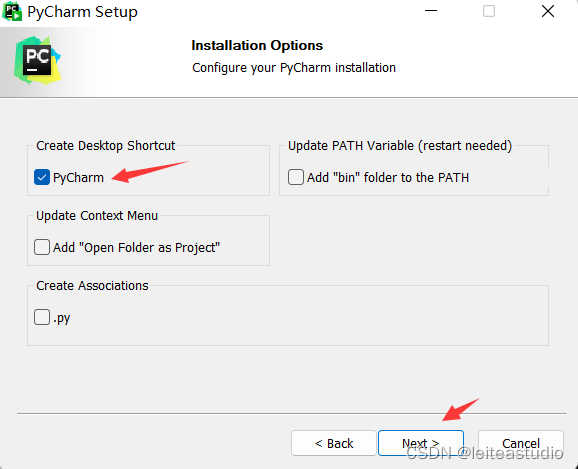
?点击?Install?:
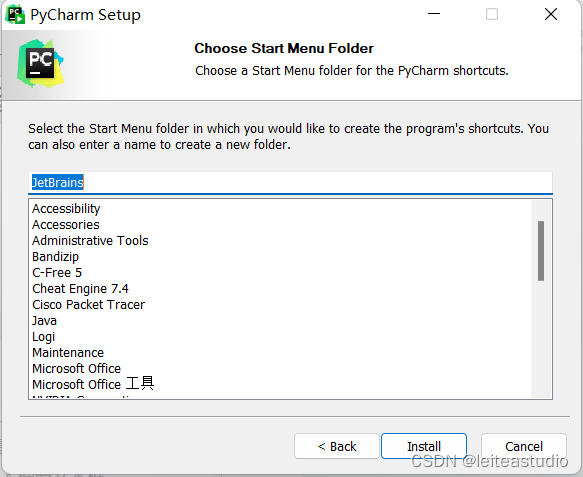
静心等待安装完毕即可
?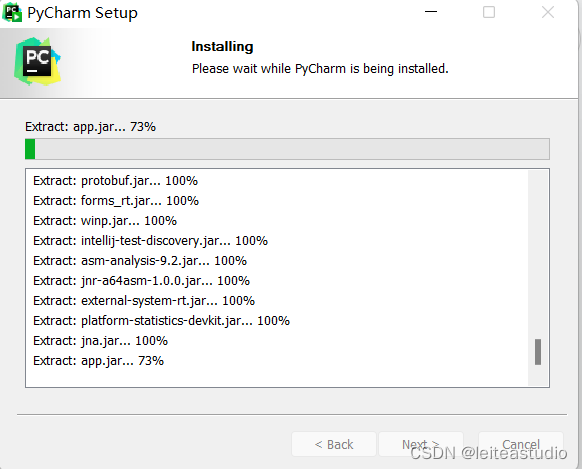
这样我们就完美的完成安装了
?
软件配套下载地址:
链接:https://pan.baidu.com/s/13tAAynluqFEXd0qonBdcUw?
提取码:3enp